Eén van de dingen die we in vinden Windows 8, Windows 8.1 en nu ook binnen Windows 10 is dat we bij het installeren van alle updates ineens merken dat dat in orde is inloggen op pc We moeten een wachtwoord invoeren. Dit systeem kan erg interessant zijn om onze apparatuur te beschermen, maar in veel gevallen wordt het een groot gedoe dat we misschien wel willen vermijden. Om deze reden hebben we vandaag een eenvoudige tutorial opgesteld waarin we het uitleggen hoe u zonder wachtwoord inlogt op Windows 10.
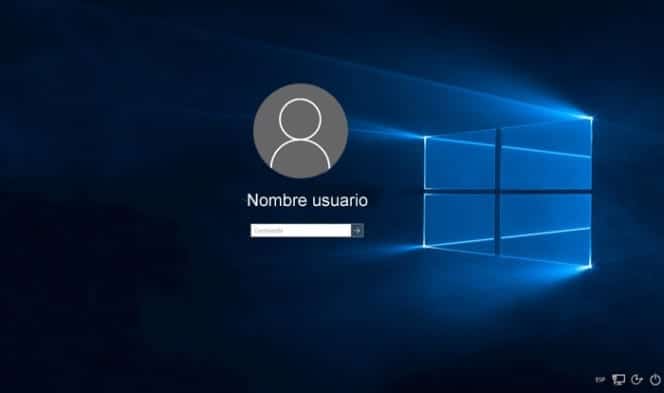
Of u wel of niet een wachtwoord moet gebruiken om u aan te melden bij Windows 10
Het eerste dat we moeten analyseren is of we echt een opstartwachtwoord willen gebruiken in Windows 10 of dat we er de voorkeur aan geven dat het besturingssysteem automatisch wordt geladen en dat we toegang hebben zonder iets te hoeven typen.
Uiteraard hangt dit aspect af van elke persoon, maar we gaan vooral rekening houden met de mensen die toegang hebben tot onze apparatuur, en op basis hiervan zullen we kiezen wat volgens ons het beste past bij onze behoeften en veiligheid.
Als het een pc is die we thuis hebben en waar niemand anders toegang toe heeft, is het de normaalste zaak dat we het wachtwoord liever niet gebruiken, omdat we zo sneller inloggen en zonder elke keer te hoeven typen. Als de computer echter een laptop is die op een gegeven moment kan worden blootgesteld of zelfs als het een computer is waartoe derden mogelijk toegang hebben, kan het interessant zijn om het wachtwoord te behouden, omdat dit voorkomt dat iemand toegang heeft tot het wachtwoord. de informatie die we op onze apparatuur hebben opgeslagen.
Als we besluiten het wachtwoord te behouden, eindigt de tutorial uiteraard hier, maar als je zonder wachtwoord wilt inloggen op Windows 10, gaan we uitleggen hoe je verder moet gaan.
Hoe het wachtwoord te verwijderen in Windows 10
Het eerste dat we zullen doen is “netplwiz” (zonder aanhalingstekens) schrijven in het Windows 10-zoekbalk, dat zich net rechts van het Start-menu bevindt.
We voeren deze opdracht uit en een vergelijkbaar venster wordt geopend:
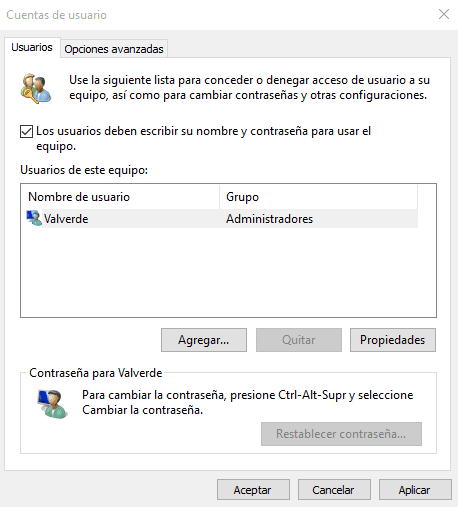
Het enige wat u hoeft te doen is het vinkje uit het vakje “Gebruikers moeten hun naam en wachtwoord invoeren om de apparatuur te gebruiken” uit te schakelen. U accepteert dit en we zijn klaar met het configureren van onze pc, waardoor we niet meer het wachtwoord hoeven in te voeren elke keer dat we willen inloggen.
Vanaf nu hoeft u zich hierover geen zorgen meer te maken, maar kunt u dat wel afsluiten en Windows 10 starten zonder enige beperking en zonder angst dat u elke keer dat u uw pc wilt gebruiken uw wachtwoord opnieuw moet invoeren.
Student Industrieel Ingenieur en liefhebber van schrijven en technologie, heb ik een aantal jaren deelgenomen aan verschillende pagina's met als doel mezelf altijd op de hoogte te houden van de nieuwste trends en mijn steentje bij te dragen aan dit immense verspreidingsnetwerk dat we kennen als internet.





